
Aktivieren Sie die Blindkopie in Outlook
Mit Blind Carbon Copy (BCC), auf Spanisch CCO genannt, bietet Outlook eine Funktion zum Senden einer Blindkopie Ihrer Nachricht an ausgewählte Empfänger. Dies ist beispielsweise nützlich, wenn Sie mehrere Geschäftspartner mit derselben E-Mail-Adresse ansprechen möchten.
Im Gegensatz zu den Adressen in der? To? oder? CC?, die Adressen im Feld? Bcc? Sie werden den Empfängern Ihrer Nachricht nicht angezeigt. Auf diese Weise verhindern Sie nicht nur, dass Ihre Geschäftsbeziehungen für alle Personen sichtbar sind, an die sie gerichtet sind, sondern schützen auch die Kontaktdaten Ihrer Geschäftspartner.
Wir werden Schritt für Schritt erklären, wie Sie das Bcc-Feld in Outlook anzeigen können, um versteckte Kopien zu senden.
- Blindkopie in Outlook – Bcc-Nachrichten in der Desktop-App
- So senden Sie eine Blindkopie in Outlook: Bcc in Office 356
- Bcc-Empfänger in gesendeten Nachrichten anzeigen.
Blindkopie in Outlook – Bcc-Nachrichten in der Desktop-App
Das Feld Bcc in Outlook ist in allen Versionen der Desktopanwendung verfügbar. Standardmäßig ist dieses Feld jedoch in den Outlook-Versionen 2010, 2013, 2016 und 2019 ausgeblendet.
Führen Sie die folgenden Schritte aus, um das Bcc-Feld für neue Nachrichten zu aktivieren, E-Mails zu beantworten oder weiterzuleiten.
Neue Nachricht mit Bcc in Outlook
- Klicken Sie auf? Neue Nachricht? um ein neues E-Mail-Fenster zu öffnen.
- Gehen Sie zur Registerkarte “Optionen”.
- Klicken Sie im Bereich “Felder anzeigen” auf die Schaltfläche “Bcc”.
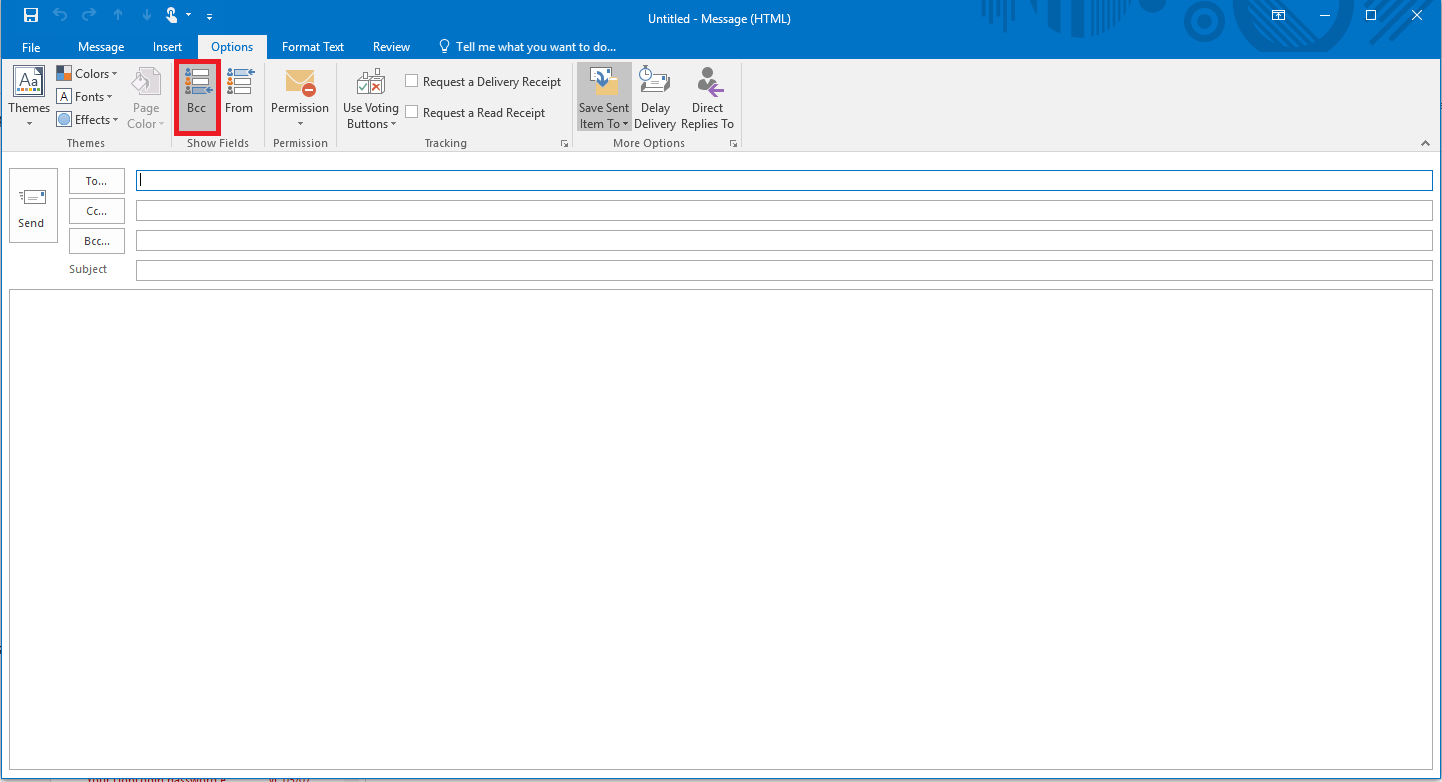
Nach der Aktivierung wird das Bcc-Feld als neue Adresszeile unter? To? Angezeigt. und? Cc?.
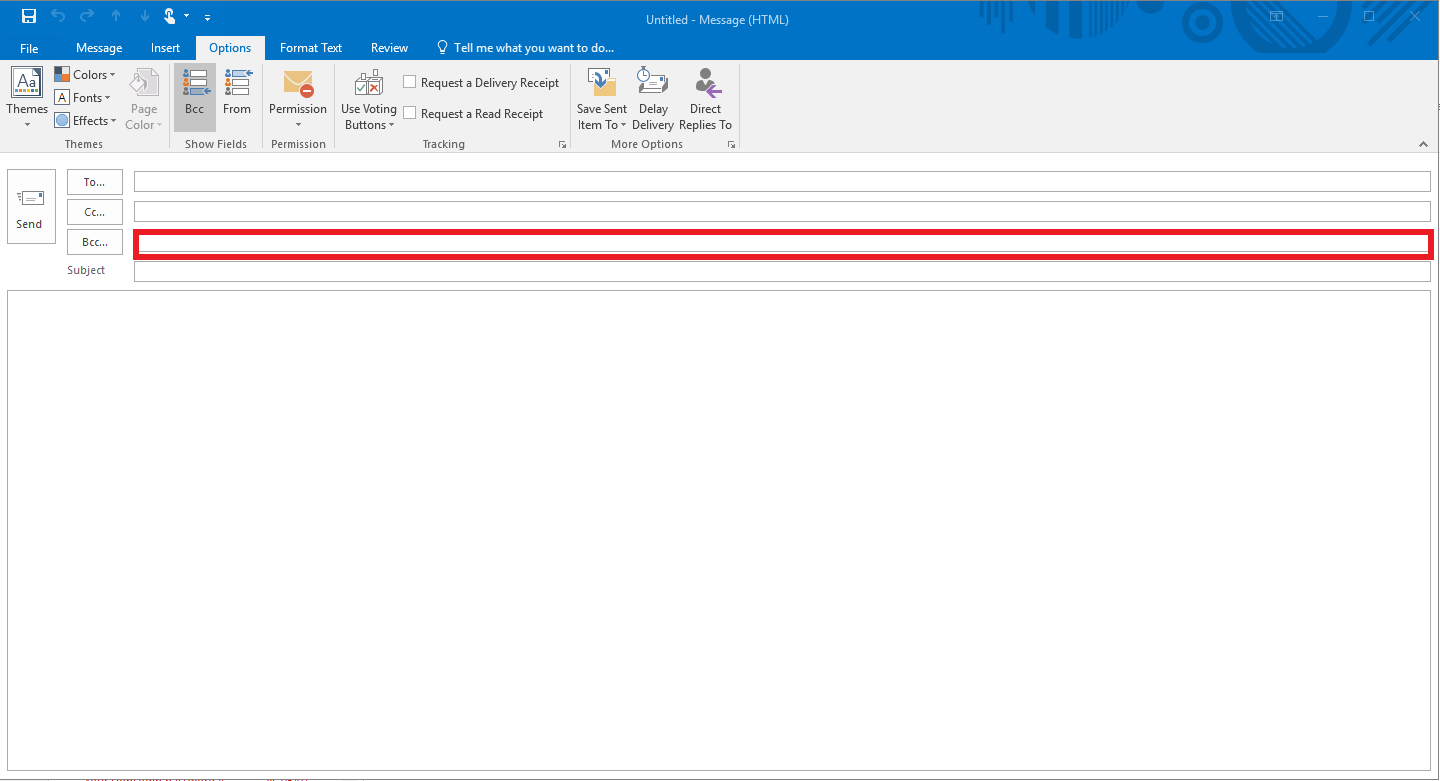
Wenn Sie das Feld Bcc in Outlook in der Desktop-App aktiviert haben, wird es beim Erstellen neuer Nachrichten standardmäßig angezeigt. Die Bcc-Taste ist markiert. Wenn Sie das Bcc-Feld deaktivieren möchten, klicken Sie einfach erneut auf die hervorgehobene Schaltfläche.
Antworten oder weiterleiten mit Bcc
- Klicken Sie auf? Antworten? oder? Erneut senden? um eine Antwort zu verfassen oder eine Nachricht im Lesebereich weiterzuleiten.
- Klicken Sie auf die Schaltfläche? Bcc? im Bereich? Felder anzeigen?
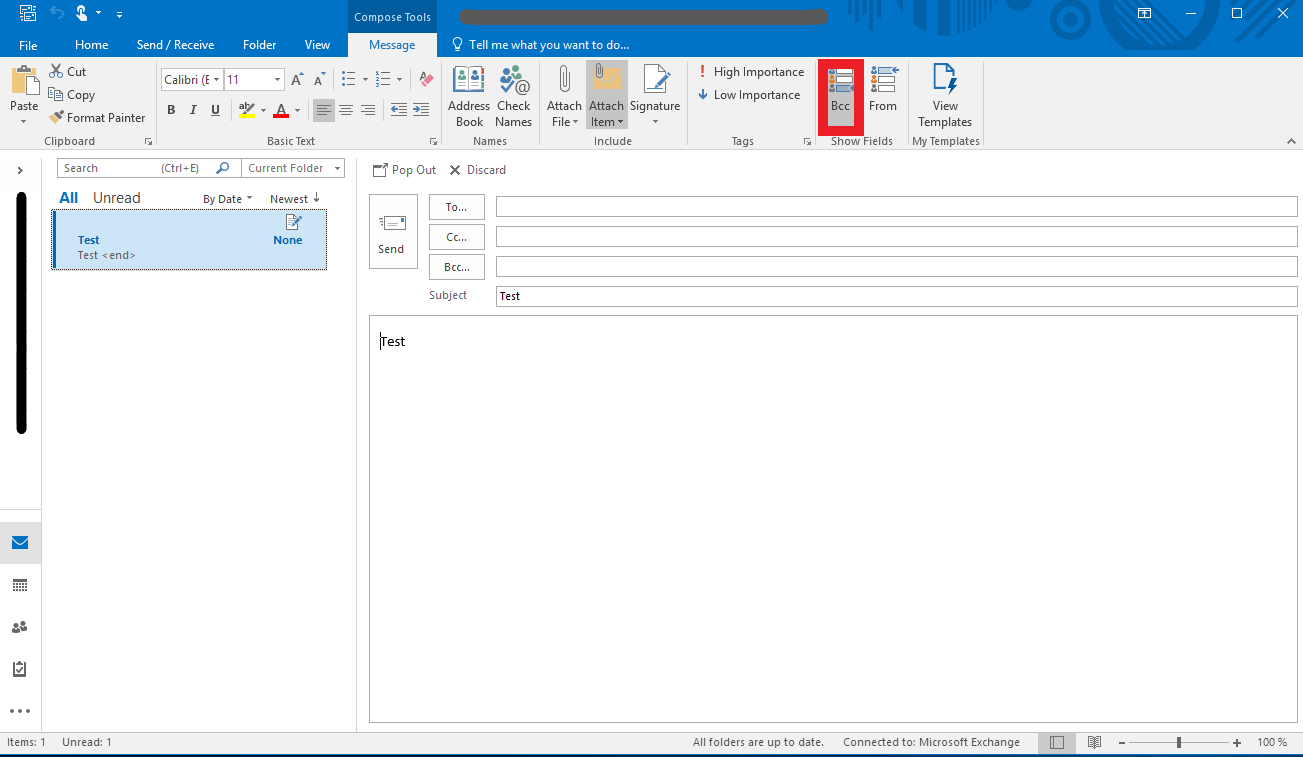
So senden Sie eine Blindkopie in Outlook: Bcc in Office 356
Als Office 365-Benutzer ist die Funktion “Blind Carbon Copy” auch online verfügbar. Das Feld Outlook Bcc in der Webbenutzeroberfläche ist standardmäßig ebenfalls ausgeblendet.
Gehen Sie wie folgt vor, um das Bcc-Feld in Outlook im Web anzuzeigen :
- Melden Sie sich bei Outlook im Web an.
- Klicken Sie auf? Neue Nachricht? oder in? Antworten? oder? Erneut senden?
Aktivieren Sie das Bcc-Feld, indem Sie oben rechts in der Zeile auf die gleichnamige Schaltfläche “An” klicken.
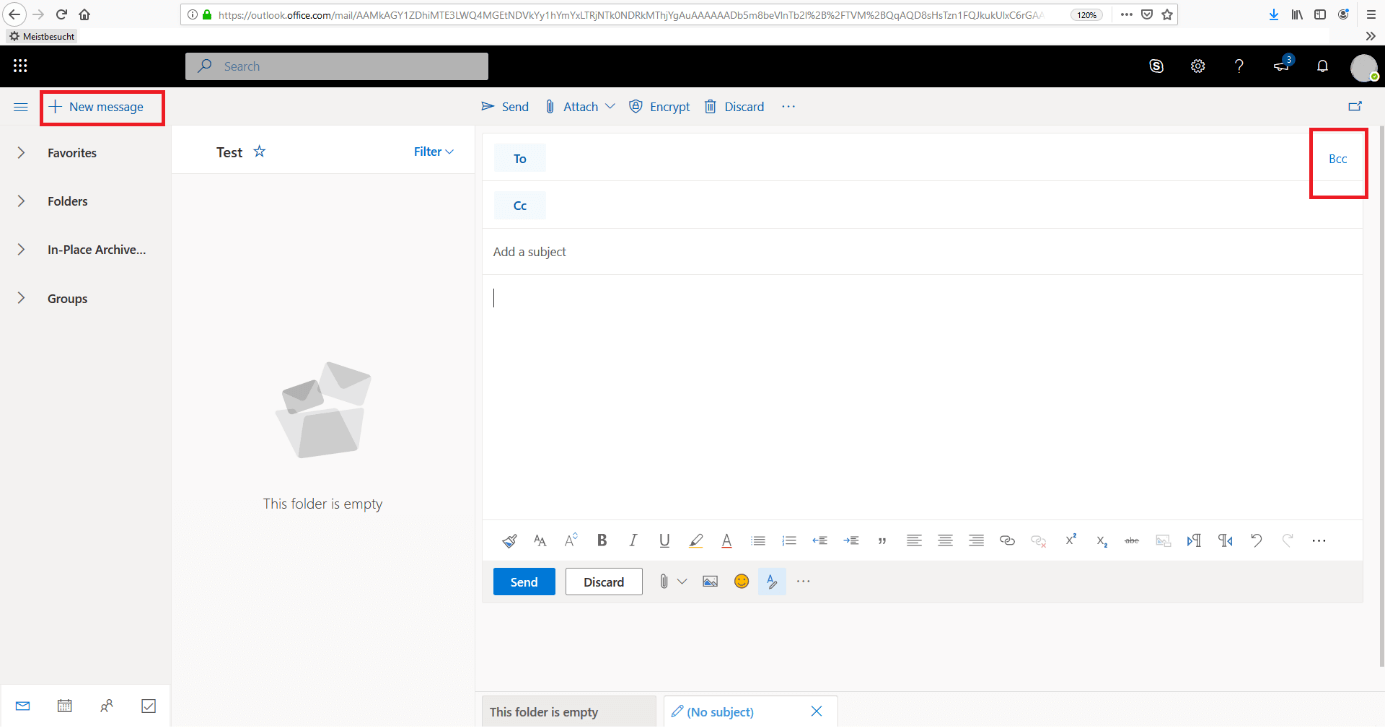
Das Feld Bcc wird als neue Adresszeile unter? An? Angezeigt. und? CC?.

Bcc-Empfänger in gesendeten Nachrichten anzeigen.
Die E-Mail-Adressen, die in Outlook in das Feld Bcc eingegeben wurden, bleiben den Empfängern der Nachricht verborgen, unabhängig davon, ob die Nachricht im Feld Adresse an CC gesendet wurde. oder? Bcc? Nur Sie als Absender der Nachricht können die Bcc-Empfänger später sehen.
Wechseln Sie dazu in den Ordner “Gesendete Objekte”. Bcc-Empfänger werden im Nachrichtenkopfbereich angezeigt.